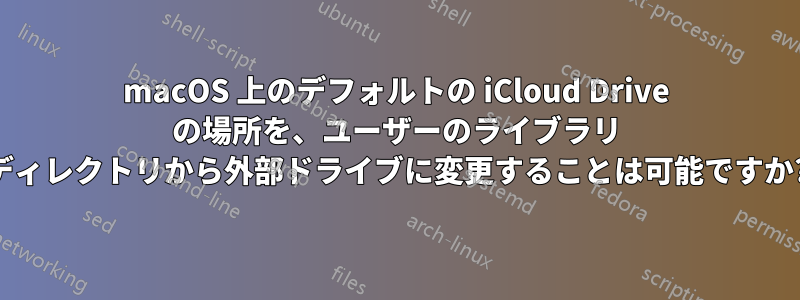
すべて暗号化されているので、許可されないと思います。私の起動ドライブは最小限でハンダ付けされているので、iCloud Drive の完全なダウンロード コピー (Time Machine にバックアップされます) を保持できるように移動したいと思います。
答え1
実際には、ほぼすべてのディレクトリを任意の場所に移動できます。その秘訣は、macOS 専用のエイリアスではなく、Unix サブシステムの SymLink 機能を使用することです。これは、すべてのアプリケーション、ターミナル コマンド、さらには macOS 自体でも機能します。
SymLink はターミナルでのみ作成できます。そのため、シェル コマンドの使用に慣れていない場合は、この方法は適さない可能性があります。ただし、実際には非常に簡単です。
ln -s /元のパス /リンク先のパス
したがって、基本的には、元の場所にその名前のファイルがないことを確認しながら、フォルダを目的の場所に移動します。たとえば、Dropbox フォルダをより大きな外付けドライブに移動しました。コピーが完了したら、Dropbox をオフにして、元の Dropbox フォルダを削除しました。その後...
ln -s /ボリューム/外部HD/Dropbox ~/Dropbox
その後、Dropbox を起動すると、ホーム フォルダー内の SymLink をたどって外付け HD 上のフォルダーに移動できました。
HD上のどのフォルダでもこれを行うことができますが、新しい場所来る初め続いて古い場所。
なお、私は iCloud Drive ではこれを試していません。iCloud プロセスによって動作に必要なフォルダの移動/削除が妨げられることなく、iCloud Drive フォルダを削除して SymLink を作成できるようにするには、まず iCloud Drive をオフにする必要があります (ファイルを新しい場所にコピーした後)。
だから、これはすべき動作します。私はまだ試していないので、続行する前に iCloud Drive フォルダをバックアップしてください。理論的には動作するはずです。
答え2
以下に示す提案されている SymLink ソリューションは、iCloud では機能しません。iCloud Drive を停止して Apple ID からログアウトし、iCloud フォルダを再配置したい場所に移動し、以下に示すターミナル コマンドを使用して SymLink (「~/library/Mobile Documents」ディレクトリにあった iCloud Drive フォルダの新しい場所を指す) を作成し、Apple ID と iCloud Drive に再ログインすると、MacOS は新しく作成された Symlink を削除し、「~/library」ディレクトリ内の「Mobile Documents」という名前のフォルダに置き換えます。今、私はそれを試してみましたが、iCloud ファイルはフォルダ ~/Library/Mobile Documents に保存されていることがわかりました。(チルダ記号は、ユーザー フォルダのショートカットです。) したがって、「Mobile Documents」フォルダを移動し、「~/Library/」内に新しい場所を指す Symlink を作成しても、iCloud では機能しません。これが明確であることを願っています。


